Cómo eliminar Addinprocess.exe que usa 100% GPU
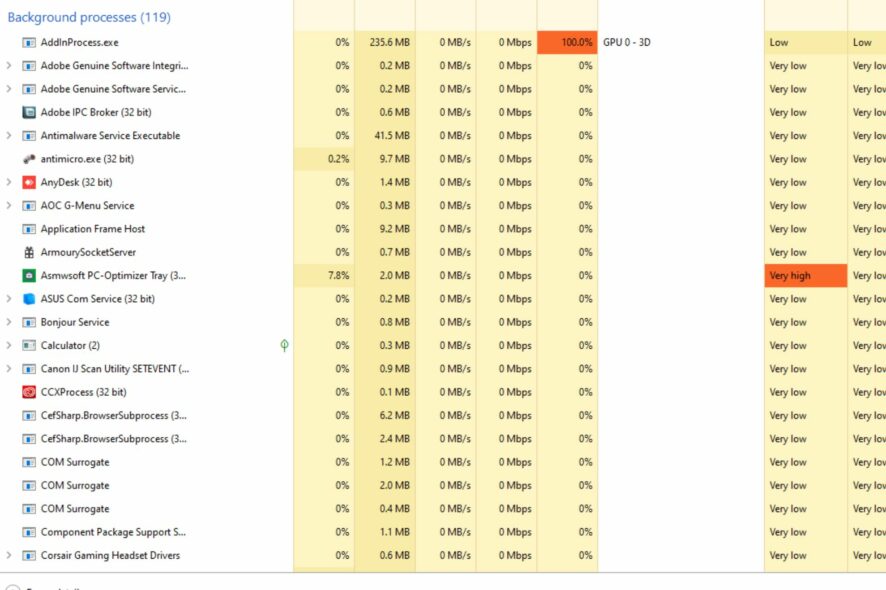
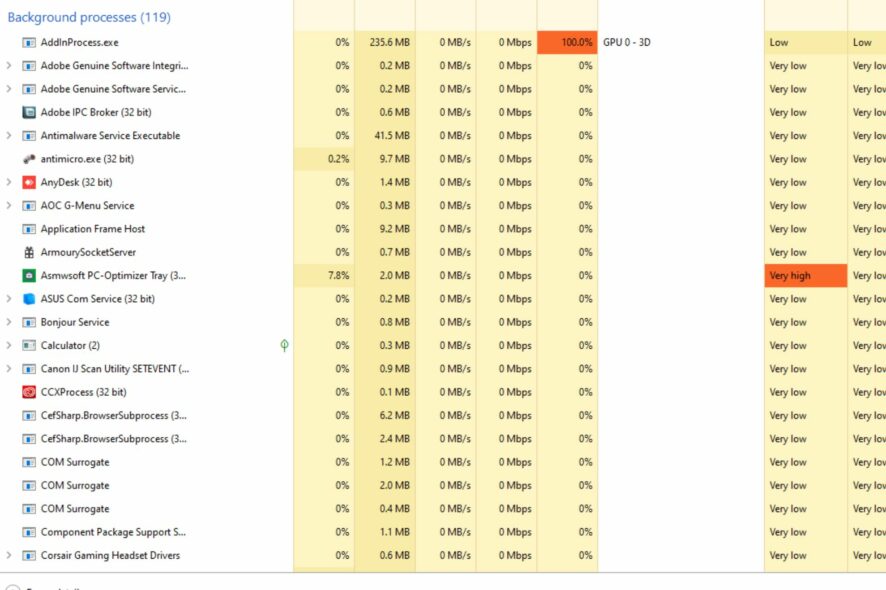
Alt: Captura de pantalla que muestra el uso intensivo de GPU por un proceso en el Administrador de tareas.
Nadie suele mirar el uso de la GPU hasta que quieren monitorizar el consumo de recursos de un programa concreto o el PC se vuelve poco responsivo. Últimamente, algunos usuarios han encontrado un proceso llamado Addinprocess.exe que consume el 100% de la GPU.
Es normal que ciertos programas utilicen muchos recursos de GPU o CPU; sin embargo, cuando el proceso es desconocido, es motivo de alarma. En este artículo explico qué es Addinprocess.exe, por qué puede consumir tantos recursos y cómo eliminarlo sin dañar Windows.
¿Qué es Addinprocess.exe?
Addinprocess.exe forma parte del Microsoft .NET Framework. Se usa para cargar programas y juegos que requieren ese framework. Normalmente encontrarás addinprocess.exe en la ruta: C:\Windows\Microsoft.NET\Framework64\v4.0.30319.
El ejecutable es legítimo en instalaciones válidas de .NET, pero ha sido señalado por usos excesivos de GPU en máquinas donde se instalaron aplicaciones provenientes de orígenes no verificados. Windows bloquea la instalación de software no verificado con medidas de seguridad; aun así, usuarios a veces descargan programas mediante torrents u otras fuentes poco fiables.
El riesgo de instalar archivos de orígenes no oficiales —y sin un antivirus robusto— es que el sistema queda expuesto a virus, malware y troyanos. Estos pueden ocultarse, ejecutarse en segundo plano y consumir CPU, RAM y GPU sin notarlo.
Importante: no todos los addinprocess.exe son maliciosos. Si tu PC funciona correctamente y lo reconoces como parte de una aplicación confiable, podrías no necesitar eliminarlo.
¿Cuál es el problema con Addinprocess.exe?
Si el proceso provoca uso alto de GPU/CPU, cuelgues o reinicios, es probable que algo en el software que lo invoca (o el propio ejecutable) esté corrompido o infectado. El síntoma típico incluye:
- GPU al 100% incluso con el equipo inactivo.
- Temperaturas elevadas y ventiladores al máximo.
- Caídas de rendimiento y cierres inesperados de aplicaciones.
El origen más común son aplicaciones descargadas desde fuentes no oficiales que embeben código malicioso o binarios corruptos. El malware puede provocar fugas de memoria (memory leaks) y ocupa recursos hasta que el sistema se vuelve inestable.
¿Debería eliminar Addinprocess.exe?
Depende:
- Si el ejecutable pertenece a una aplicación de confianza y no causa problemas, no lo borres.
- Si aparece de forma inesperada, consume recursos y no puedes relacionarlo con software que instalaste, procede a limpiarlo.
A continuación tienes una guía escalonada: primero realiza las comprobaciones básicas y escaneos; luego pruebas avanzadas como Autoruns y arranque limpio.
Comprobaciones previas rápidas
Antes de entrar en pasos técnicos, marca estas tareas:
- Asegúrate de que Windows está actualizado (Menú Inicio > Configuración > Windows Update).
- Actualiza todos los controladores, especialmente los de la GPU (NVIDIA, AMD, Intel).
- Desinstala cualquier aplicación sospechosa que no recuerdes haber instalado.
Pasos para eliminar o mitigar Addinprocess.exe
1) Ejecutar DISM y SFC (reparar archivos de sistema)
- Abre el Menú Inicio, escribe
cmdy selecciona Ejecutar como administrador.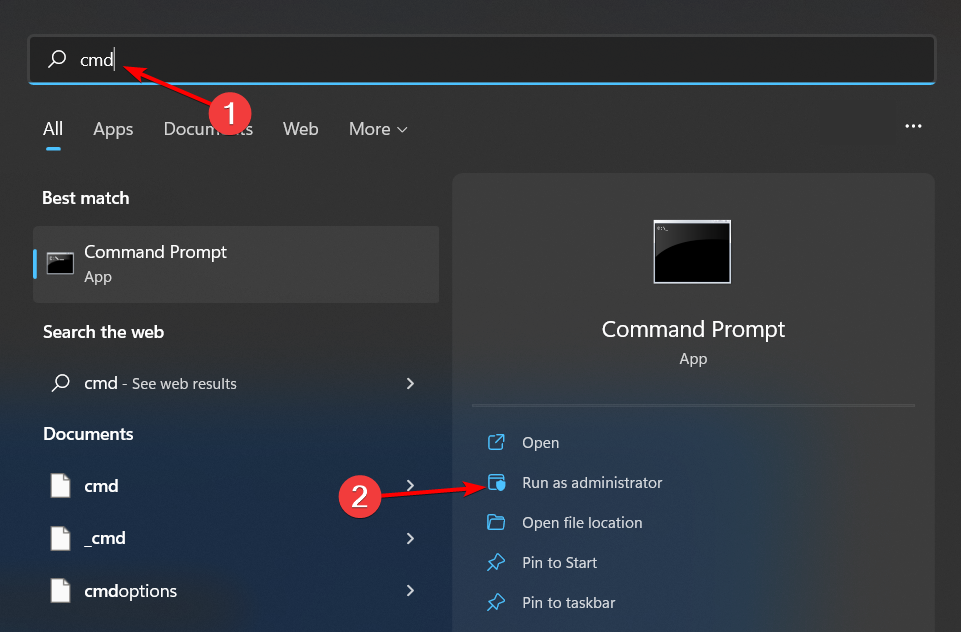
- Ejecuta los comandos siguientes, uno por uno, pulsando Enter después de cada uno:
DISM.exe /Online /Cleanup-Image /Restorehealth
sfc /scannow
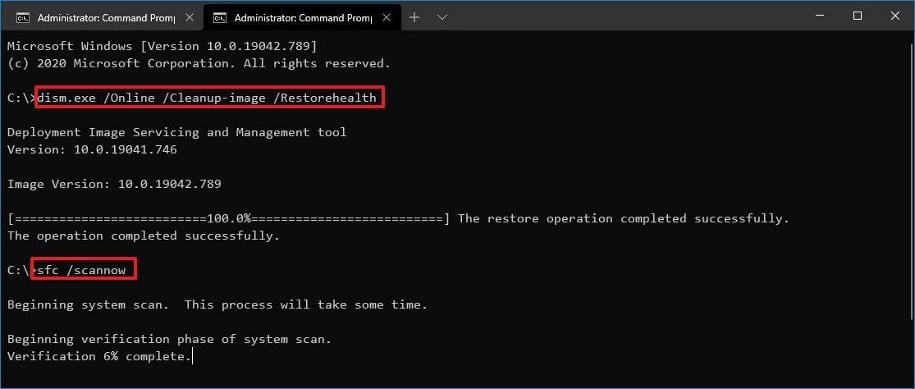
Estos comandos reparan la imagen de Windows y los archivos protegidos. Son útiles si Addinprocess.exe se comporta mal por corrupción de archivos.
Nota: en sistemas muy dañados, DISM puede requerir una imagen de Windows válida como fuente.
2) Escanear en busca de virus y malware
- Pulsa la tecla Windows, busca Seguridad de Windows y ábrela.
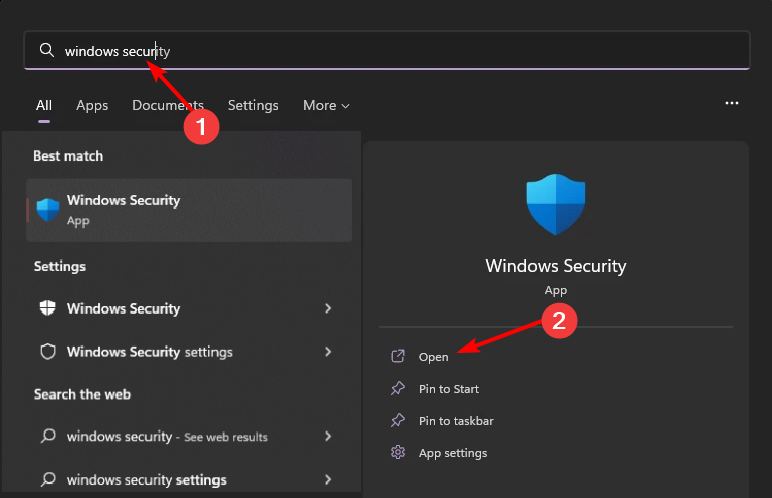
- Haz clic en Protección contra virus y amenazas.
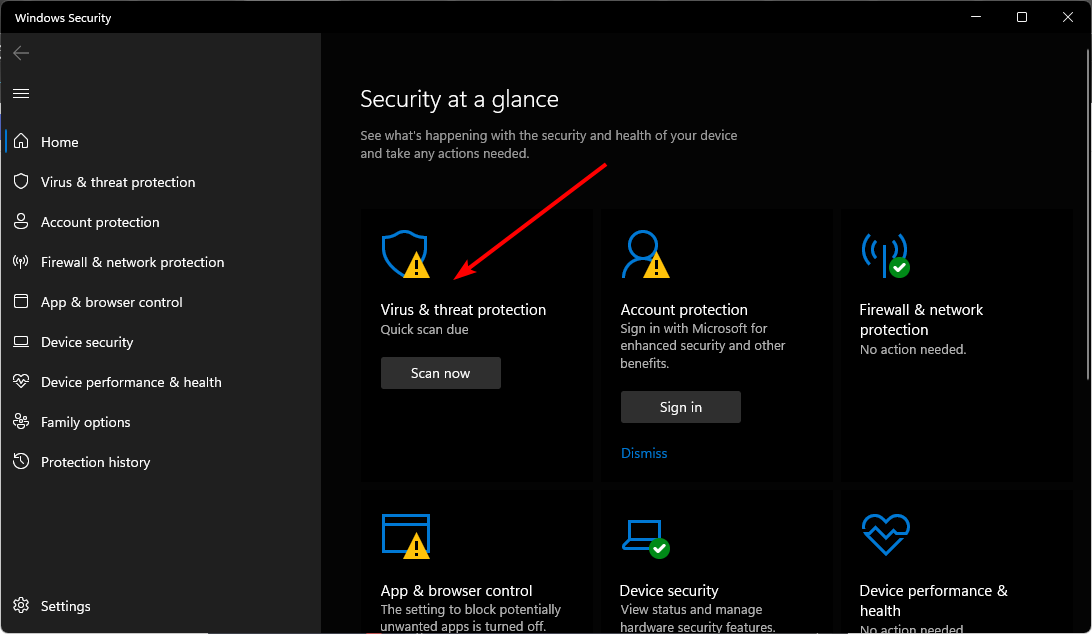
- Pulsa Análisis rápido bajo Amenazas actuales.
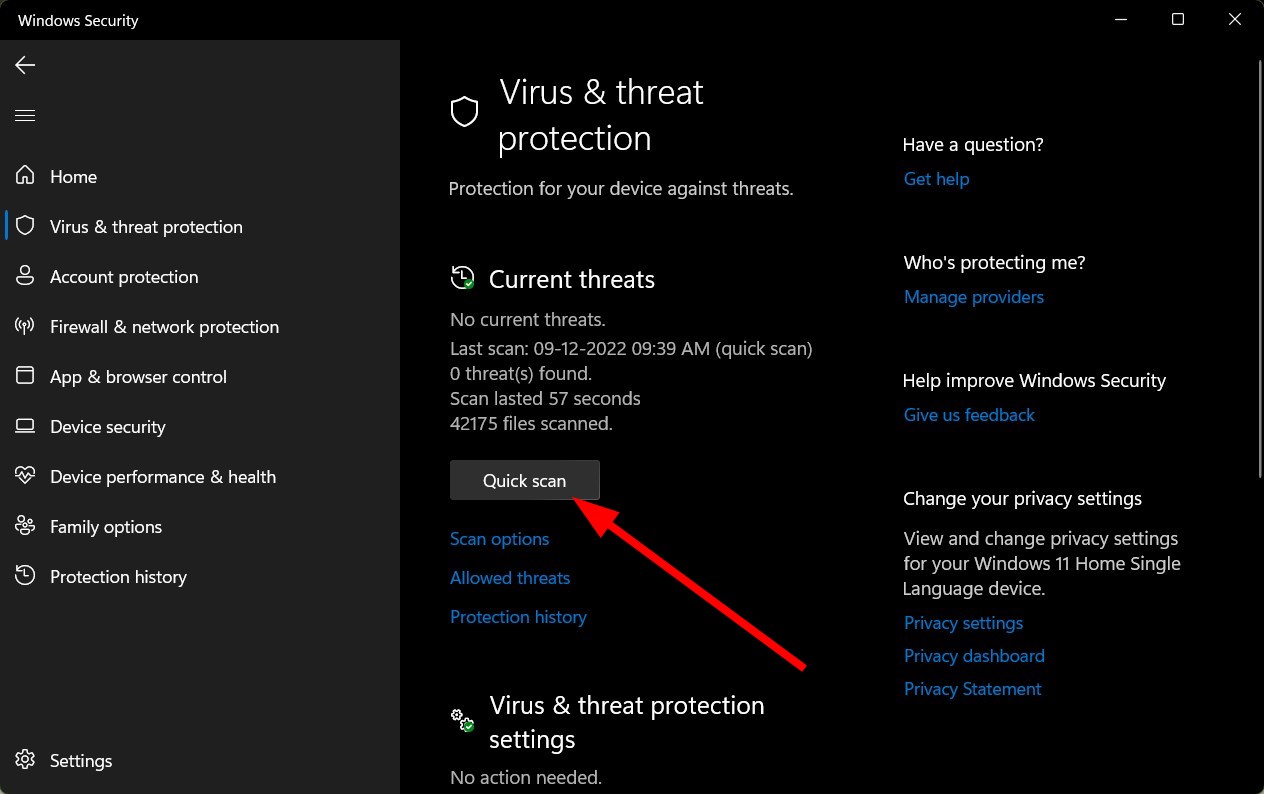
- Si no detecta nada, ve a Opciones de análisis y ejecuta Análisis completo (esto inspecciona todos los archivos y unidades).
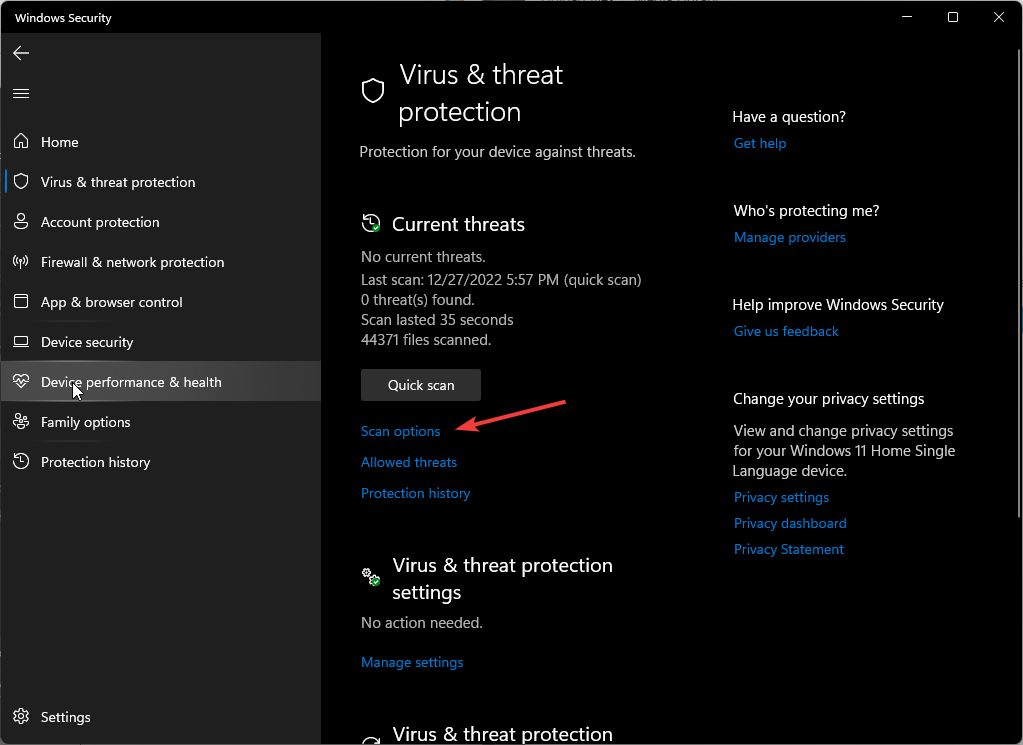
- Espera a que termine y reinicia el equipo.
Consejo: además del antivirus integrado, considera ejecutar un analizador antimalware de confianza (por ejemplo, Malwarebytes) en modo fuera de línea o desde un USB si sospechas infección persistente.
3) Usar Autoruns para eliminar entradas de inicio sospechosas
Autoruns es una herramienta oficial de Microsoft Sysinternals que muestra qué se ejecuta al iniciar Windows.
- Descarga Microsoft Autoruns desde la web oficial (Sysinternals).
- Descomprime el archivo descargado y ejecuta
autorun.execomo administrador.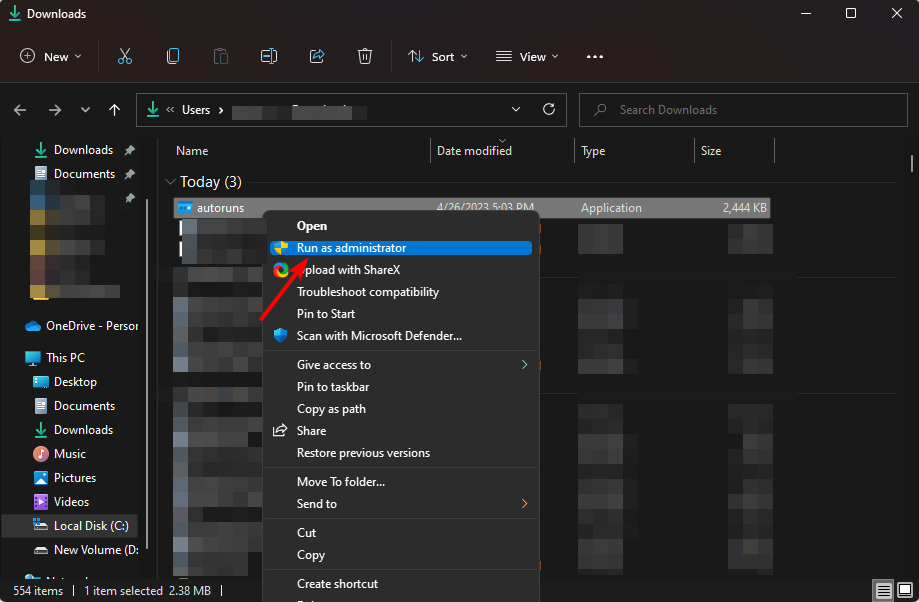
- Acepta la licencia.
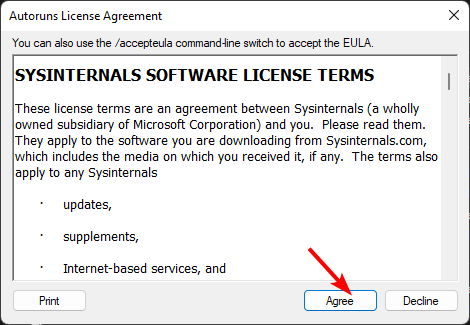
- En la caja de filtro (Filter box) escribe
srvhosty pulsa Enter para filtrar entradas.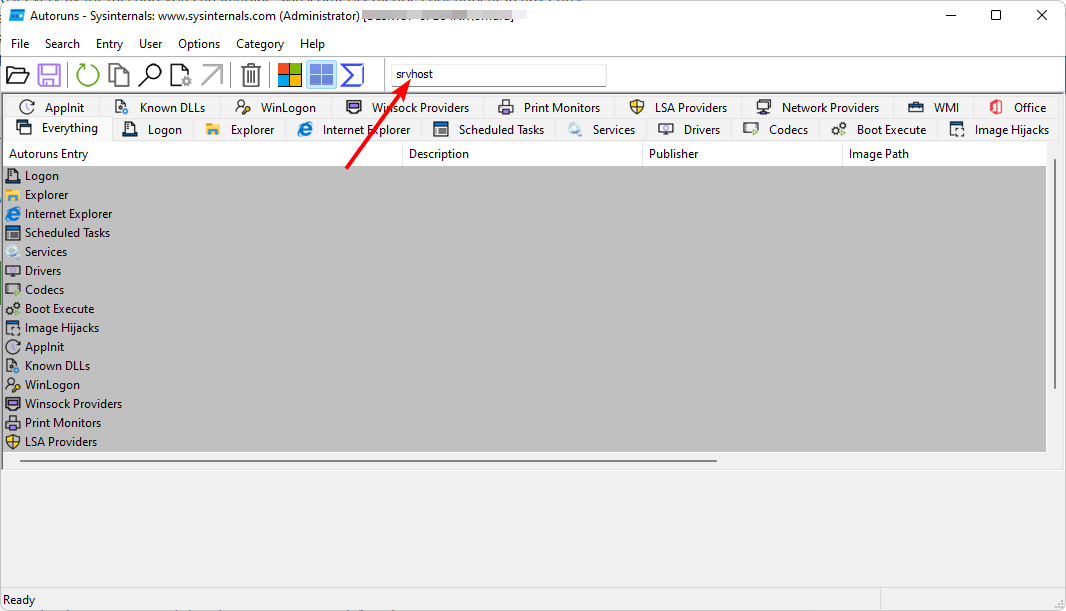
- Localiza la entrada que apunta a
C:\Windows\Microsoft.NET\Framework64\v4.0.30319. Si coincide conaddinprocess.exey no la reconoces, haz clic derecho y selecciona Delete (Eliminar).
Importante: elimina solo entradas que estés seguro de que son maliciosas o no están vinculadas a software legítimo. Si dudas, crea una copia de seguridad de la entrada (Autoruns permite exportar).
4) Realizar un arranque limpio (clean boot)
El arranque limpio ayuda a aislar conflictos entre servicios y programas.
- Pulsa Windows, escribe
msconfigy abre Configuración del sistema.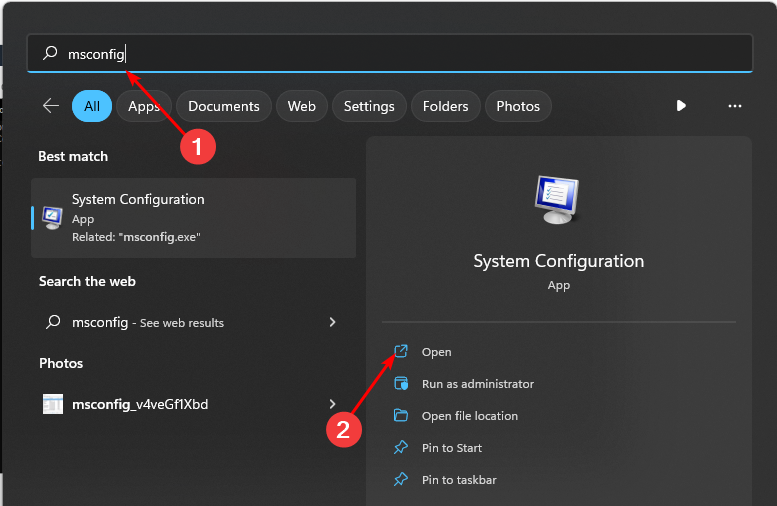
- Ve a la pestaña Servicios y marca Ocultar todos los servicios de Microsoft.
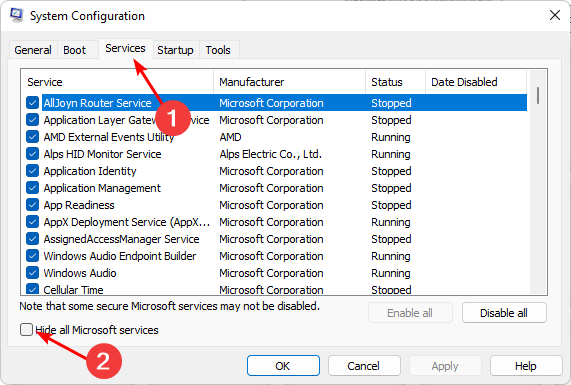
- Haz clic en Deshabilitar todos y luego en Aceptar.
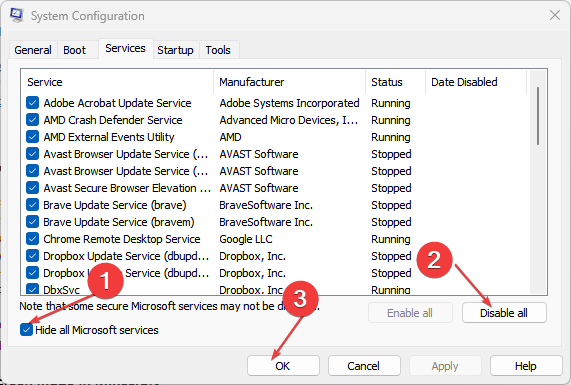
- En la pestaña Inicio, elige Abrir Administrador de tareas y deshabilita los elementos de inicio activos.
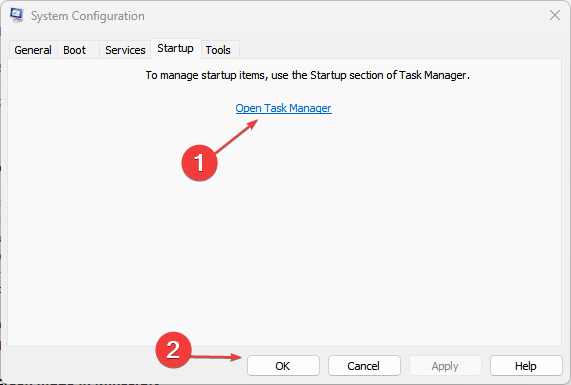
- Reinicia el PC y comprueba si el uso de GPU baja.
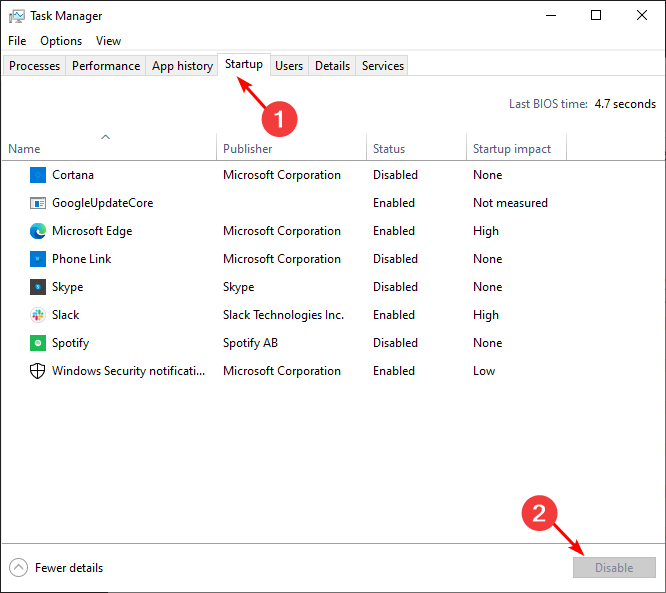
Si el problema desaparece, reactiva servicios y arranques de uno en uno hasta localizar el culpable.
5) Actualizar el BIOS (solo si procede)
Actualizar firmware puede resolver inestabilidades en hardware/firmware, pero no es la primera opción. Si decides actualizar BIOS, sigue las instrucciones del fabricante con extremo cuidado.
Ejemplo (HP):
- Ve al sitio de descargas de controladores HP.
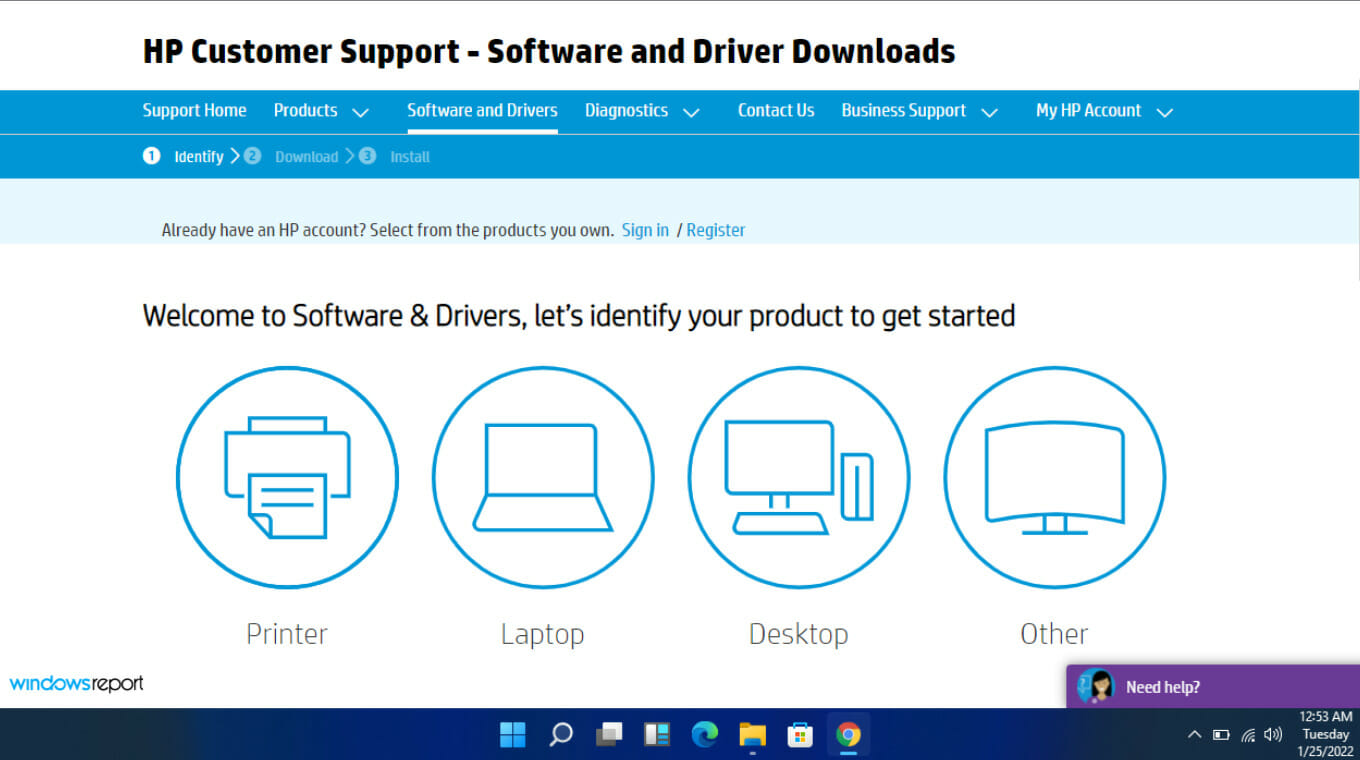
- Selecciona laptop o desktop según tu equipo.
- Introduce el número de serie o modelo exacto.
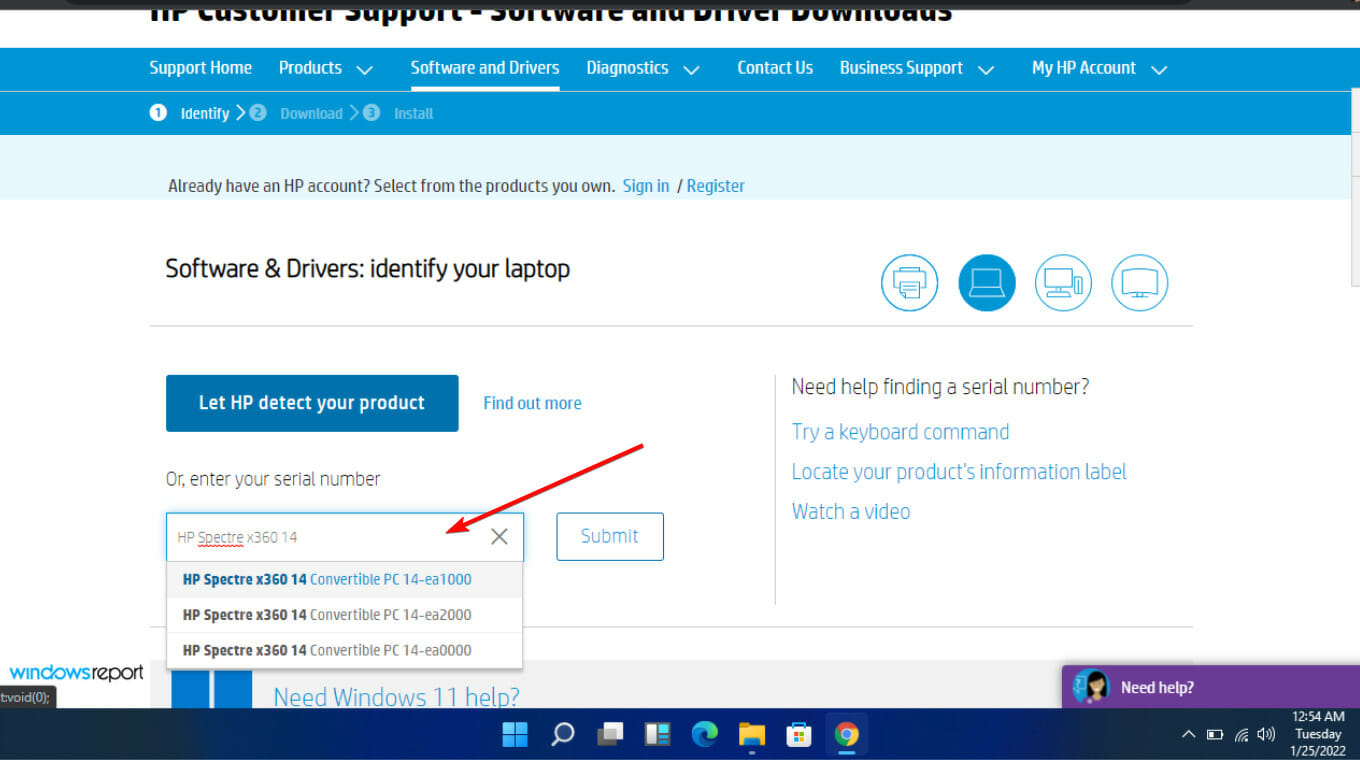
- Selecciona tu sistema operativo y pulsa Submit.
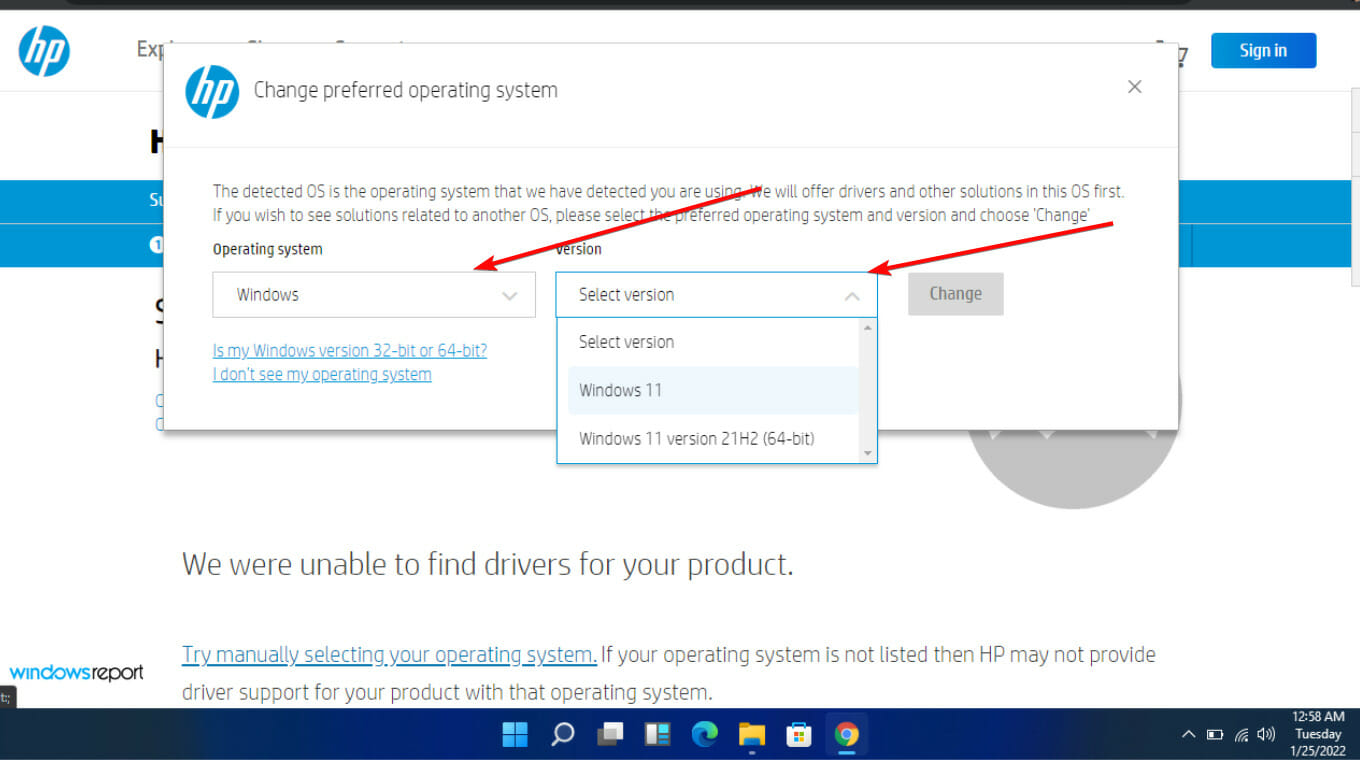
- Abre All drivers y expande BIOS para ver actualizaciones.

- Descarga el instalador (ícono de descargar).
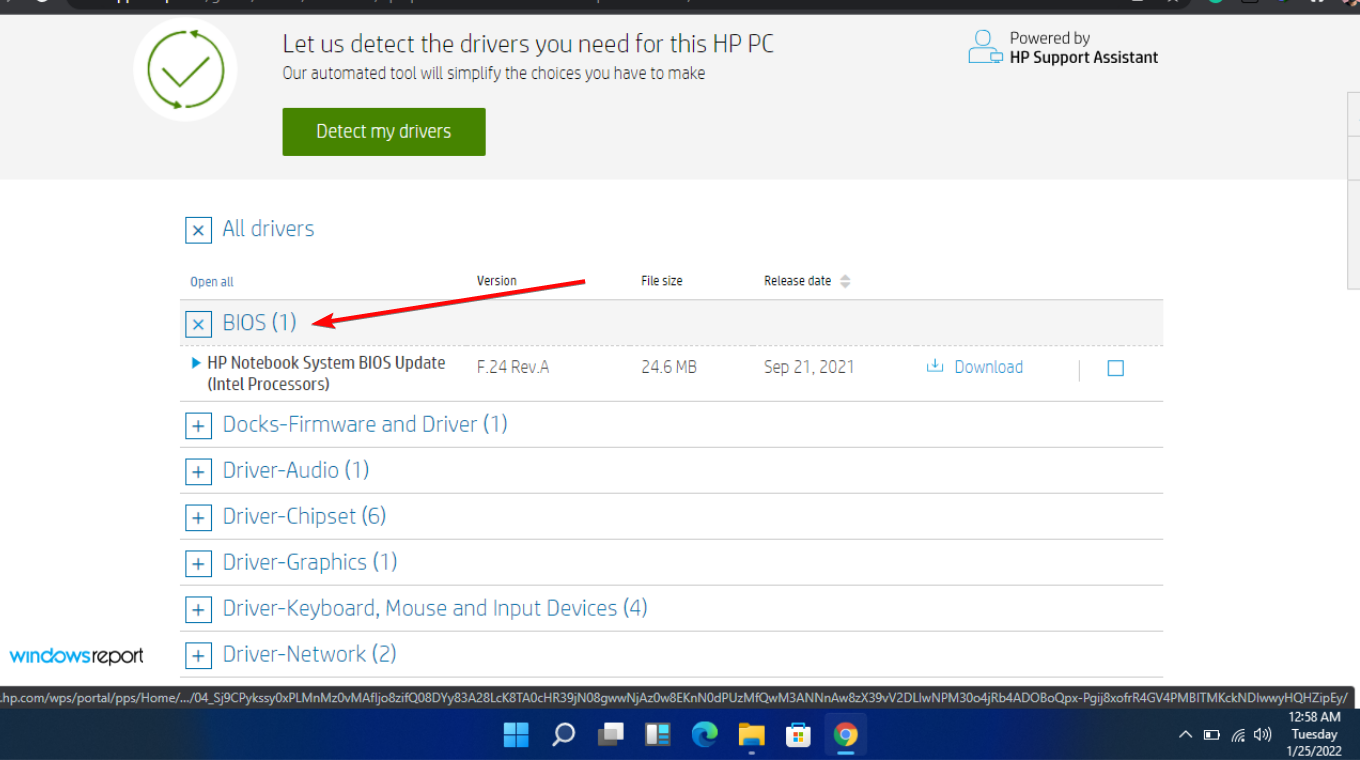
- Ejecuta el .exe y sigue las instrucciones. Reinicia cuando se te solicite.
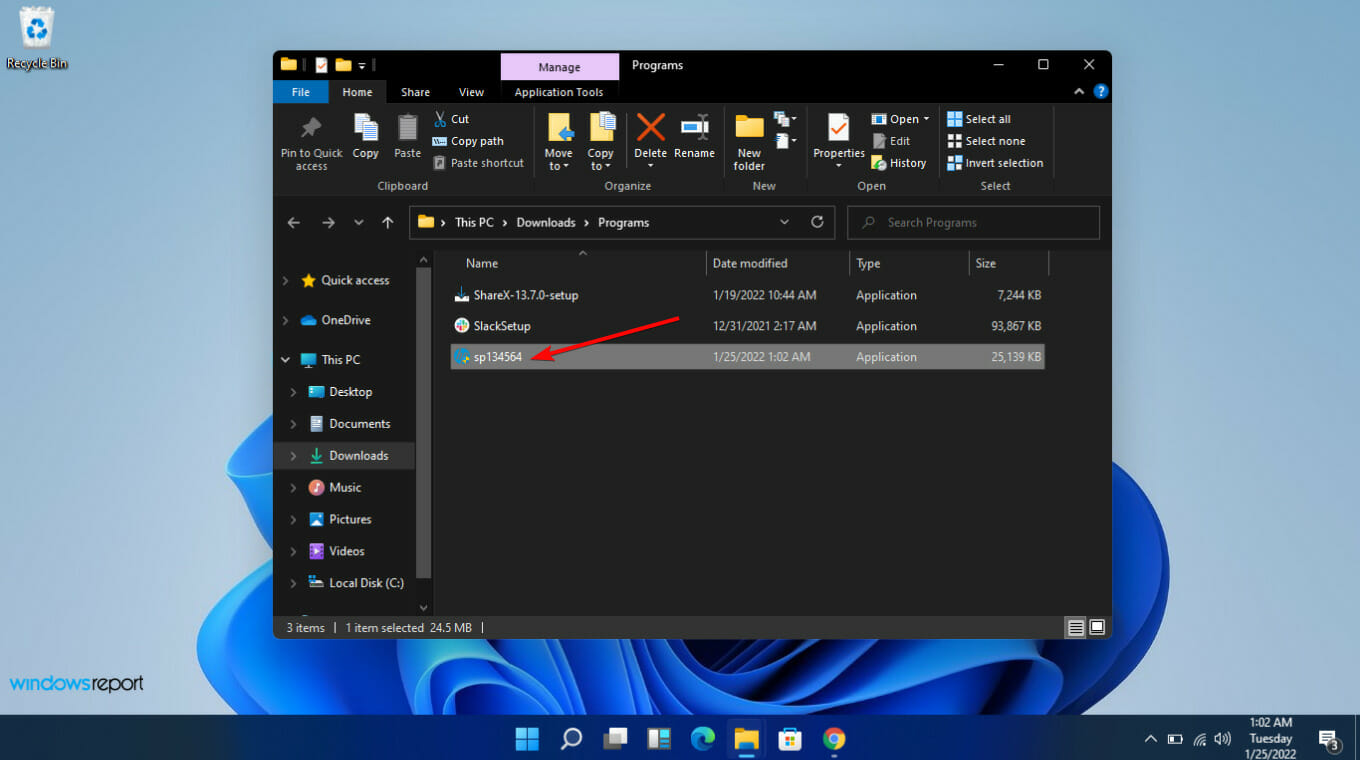
Advertencia: una actualización de BIOS con error puede dejar inutilizable la placa. Solo actualiza si la nueva versión corrige problemas relevantes o si tienes experiencia.
Alternativas y pasos avanzados (si lo anterior no funciona)
- Reinstalar Microsoft .NET Framework: descarga la versión apropiada desde la web de Microsoft y reinstálala (o repara la instalación). No borres manualmente archivos en
C:\Windows\Microsoft.NETsi no sabes lo que haces. - Restaurar sistema a un punto anterior antes de que apareciera el problema.
- Ejecutar un rescate desde un entorno fuera de línea (Windows PE) para analizar archivos sin que el sistema esté activo.
- Si sospechas malware persistente, respalda datos importantes y considera una instalación limpia de Windows.
Mini-metodología: cómo abordar problemas similares (pasos rápidos)
- Identifica: comprueba el nombre del proceso y la ruta (Administrador de tareas > Detalles > Propiedades).
- Aísla: arranque limpio y autoruns para quitar arranques automáticos.
- Repara: DISM + SFC.
- Escanea: antivirus + antimalware en modo fuera de línea.
- Reinstala/Restaurar: .NET o sistema si es necesario.
- Revisa hardware/BIOS si todo software falla.
Lista de verificación rápida (por rol)
Usuario no técnico:
- Actualizar Windows y drivers.
- Ejecutar análisis completo con Seguridad de Windows.
- Desinstalar apps no reconocidas.
Usuario avanzado / administrador:
- Ejecutar DISM y SFC.
- Usar Autoruns para eliminar entradas.
- Realizar arranque limpio y pruebas de aislamiento.
Equipo de soporte/IT:
- Analizar con herramientas forenses si se sospecha intrusión.
- Comprobar integridad de .NET y registros de eventos (Event Viewer).
- Considerar imagen del sistema y reinstalación si hay compromiso grave.
Matriz de riesgos y mitigaciones (resumen)
- Riesgo: Falso positivo — Mitigación: verificar firma digital y ruta antes de eliminar.
- Riesgo: Eliminación de componente legítimo — Mitigación: exportar entradas en Autoruns y crear punto de restauración.
- Riesgo: Infección persistente — Mitigación: escaneo con herramientas múltiples y restauración completa si procede.
- Riesgo: Brick por BIOS — Mitigación: actualizar solo con guía del fabricante.
Glosario (1 línea)
- DISM: Herramienta de mantenimiento de imágenes de Windows para reparar la imagen del SO.
- SFC: Comprobador de archivos de sistema que repara archivos protegidos de Windows.
- Autoruns: Herramienta de Sysinternals para ver y gestionar programas que se inician con Windows.
Casos en que estos métodos fallan (contraejemplos)
- Malware muy sofisticado que se reinserta tras eliminación: puede requerir limpieza forense o reinstalación.
- Archivos legítimos corruptos que pertenecen a aplicaciones críticas: eliminarlos puede romper aplicaciones; mejor reparar o reinstalar.
- Problemas de hardware (p. ej., tarjeta gráfica defectuosa) que muestran uso atípico: en ese caso el problema no es el proceso sino el componente físico.
Pruebas de aceptación (test cases)
- Caso 1: Tras ejecutar SFC y DISM, el uso de GPU del proceso baja a niveles normales en 24 horas.
- Caso 2: Después de eliminar la entrada en Autoruns y reiniciar,
addinprocess.exeno reaparece en el inicio. - Caso 3: Escaneo completo antimalware no encuentra amenazas y el sistema se mantiene estable durante 7 días.
Buenas prácticas de seguridad (hardening)
- Mantén Windows y drivers actualizados.
- Instala un antivirus con protección en tiempo real y realiza análisis periódicos.
- Evita descargar software desde fuentes no oficiales. Verifica firmas y hashes cuando sea posible.
- Crea puntos de restauración y copias de seguridad regulares.
Notas de privacidad y cumplimiento
Si el equipo pertenece a una organización, sigue las políticas internas antes de ejecutar herramientas o reinstalar. Reporta incidentes a tu equipo de seguridad si encuentras software malicioso.
Lecturas relacionadas
- Artículos sobre procesos similares como
uiseagnt.exeyASCService.exey si conviene deshabilitarlos.
Resumen final
Si addinprocess.exe consume demasiada GPU, empieza por actualizar y escanear. Repara archivos de sistema (DISM/SFC), usa Autoruns para eliminar entradas sospechosas y realiza un arranque limpio para aislar el problema. Reinstala .NET o restaura el sistema si nada más funciona. Ten precaución al actualizar BIOS y elimina solo lo que puedas identificar con certeza.
Si necesitas ayuda paso a paso adaptada a tu caso (modelo de equipo, versión de Windows, antivirus instalado), deja los detalles en los comentarios y te orientaré.
¿Tienes más dudas o quieres una guía para tu modelo específico? Deja tu equipo y versión de Windows abajo y preparo pasos concretos.
Materiales similares

Fondos distintos por pantalla en Android

Contadores de rendimiento para Apache Tomcat

Protégete del clickjacking y doble clickjacking

Fondos distintos por pantalla en Android

Eliminar tus datos de data brokers
